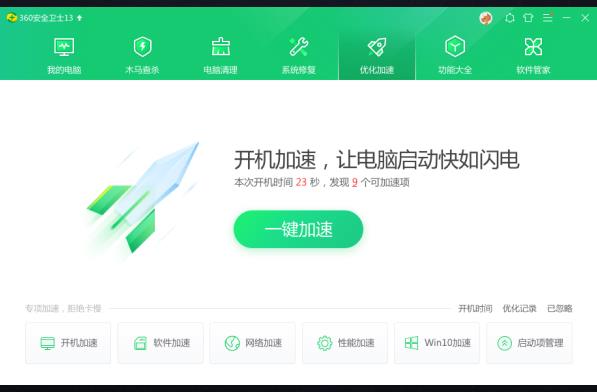在使用电脑的过程中,适当地调节屏幕亮度是非常重要的。如果屏幕过亮或者过暗,不仅会加速眼睛疲劳,还会增加能量消耗。本文将详细介绍如何调节电脑屏幕亮度,使得使用电脑的过程更加舒适、更加节能环保。
1.使用快捷键调节屏幕亮度
大多数的笔记本电脑都有调节屏幕亮度的快捷键,可以通过按下Fn键与F1-F12中的一个键组合来实现。一般来说,在F1或者F2键上面的太阳或者箭头符号表示调节亮度的方向。
2.在电脑设置中调节屏幕亮度
在Windows系统中,可以通过“系统设置”中的“显示”选项调节屏幕亮度。在“显示”选项中,可以通过滑动调节亮度条,快速调整屏幕亮度。同时,在“显示”选项中还可以进行其他相关的屏幕设置,例如调节分辨率和调节屏幕颜色。
3.使用电脑图形控制面板调节屏幕亮度
在使用独立显卡的情况下,可以使用GPU驱动程序的图形控制面板来调节屏幕亮度。例如,在NVIDIA驱动程序中,可以通过点击桌面右键后选择“NVIDIA控制面板”,在“显示”选项中调节亮度。在AMD驱动程序中,可以通过点击桌面右键后选择“AMDRadeon设置”,在“显示”选项中调节亮度。
4.使用第三方软件调节屏幕亮度
在Windows系统中,还有一些第三方软件可以帮助我们调节屏幕亮度。例如,f.lux可以根据周围环境亮度自动调节屏幕亮度,可以缓解眼疲劳问题。同时,f.lux还可以调节屏幕的色温,使得屏幕的显示更加舒适。
5.在MacOS中调节屏幕亮度
在MacOS中,可以通过调节键盘上的亮度调节键(F1和F2)来调节屏幕亮度。同时,在MacOSX的“系统偏好设置”中也可以进行屏幕亮度和其他相关设置,例如调节分辨率和改变屏幕睡眠时间。
6.在Linux中调节屏幕亮度
在Linux系统中,可以通过调用xrandr工具来调节屏幕亮度。例如,下面的命令可以将LVDS1端口的屏幕亮度设置为亮度值80%:
xrandr--outputLVDS1--brightness0.8
也可以通过调节/sys/class/backlight下的文件,来手动调节屏幕亮度。例如,下面的命令可以将屏幕亮度设置为最大值:
sudoecho15>/sys/class/backlight/acpi_video0/brightness
综上所述,调节屏幕亮度是很简单的操作,只需要根据自己的电脑系统选择相应的方法即可。调节屏幕亮度不仅可以减轻眼部压力,还可以降低能量消耗,是一项极为重要的技巧。